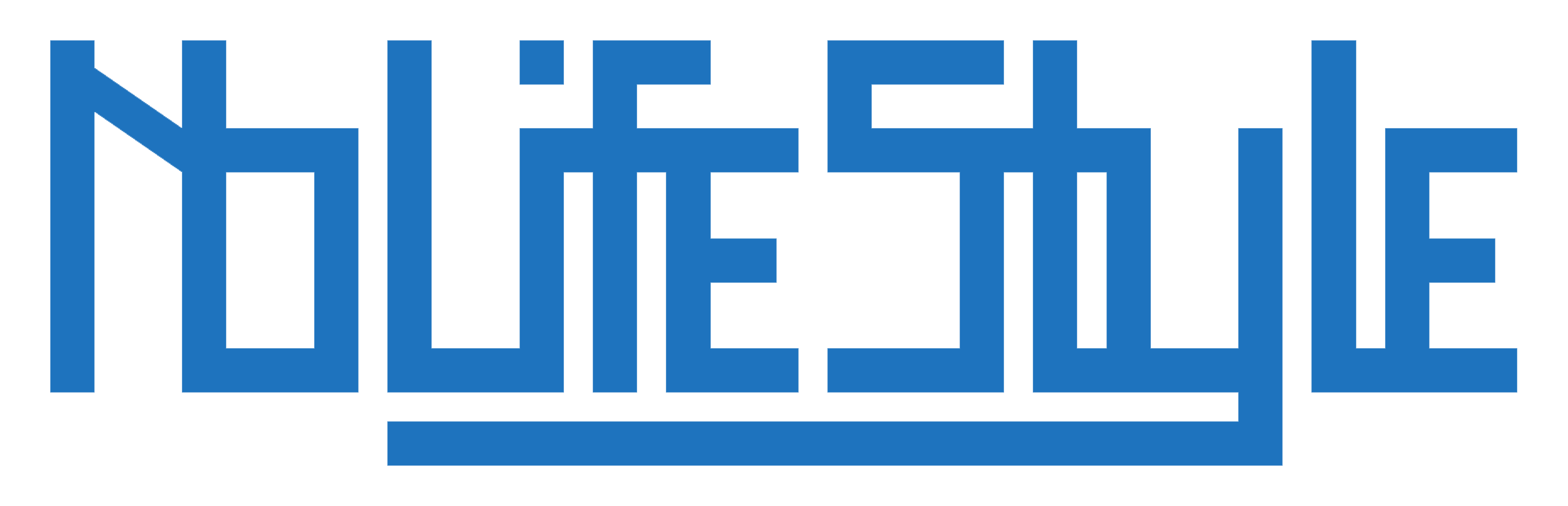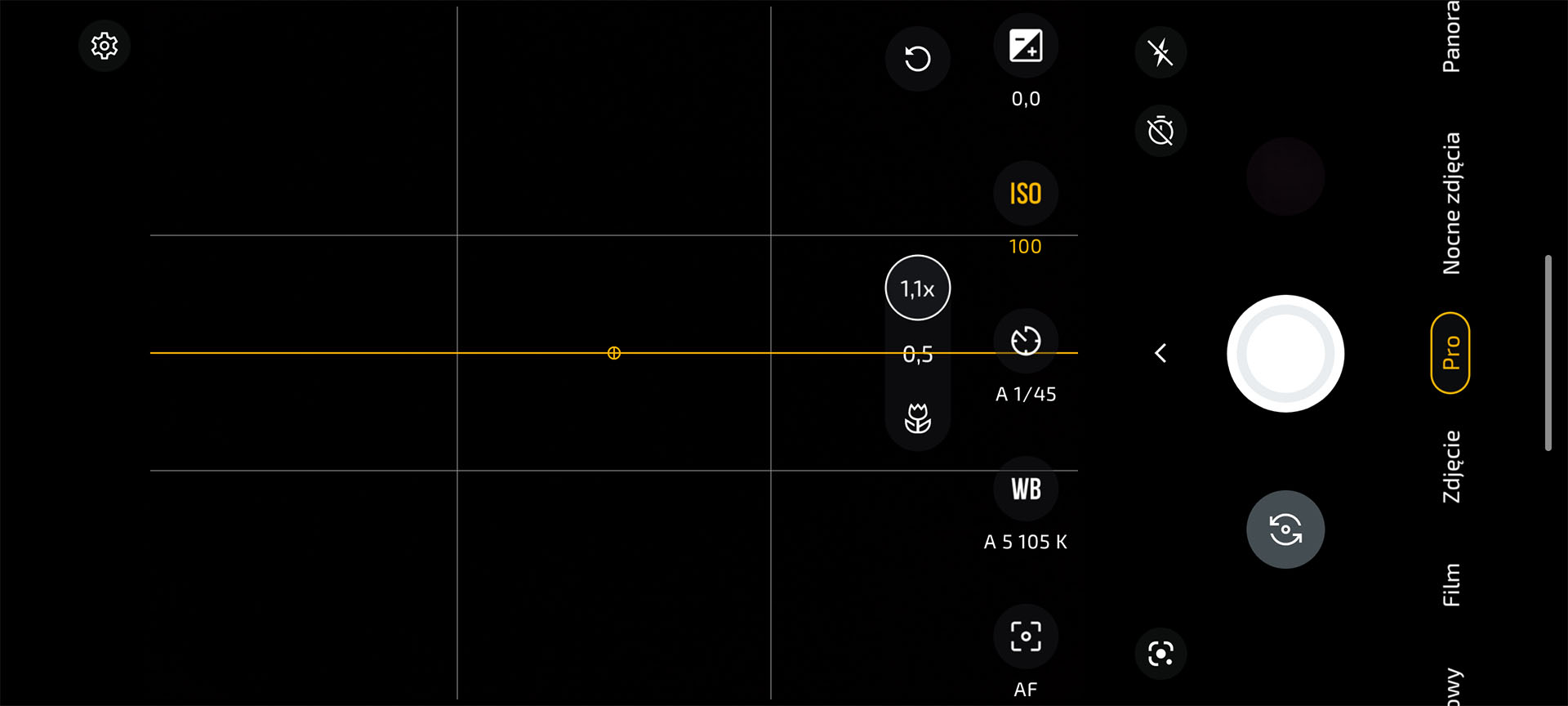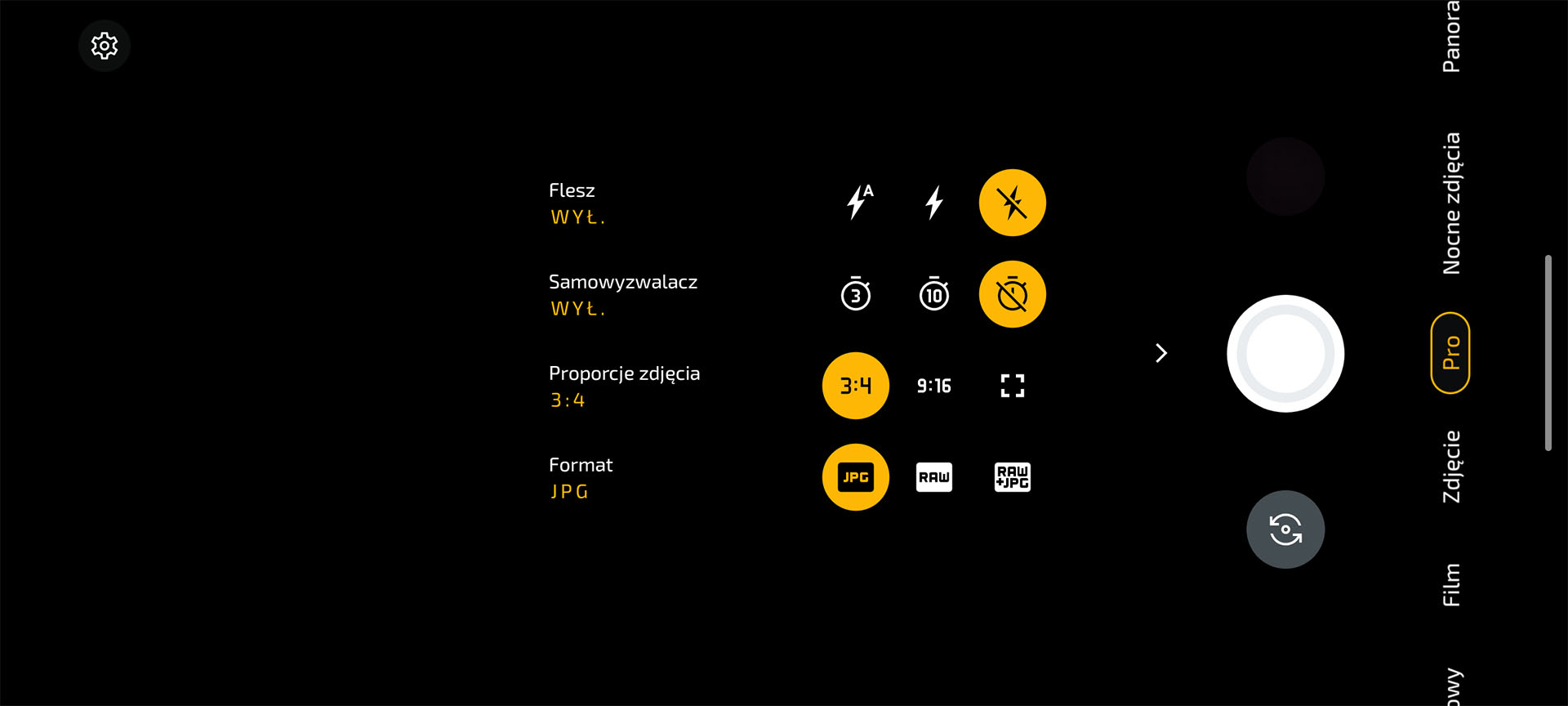APLIKACJA
Motorola Edge 30 Pro posiada przeprojektowaną aplikację aparatu, znaną z Edge 20 Pro i G200.
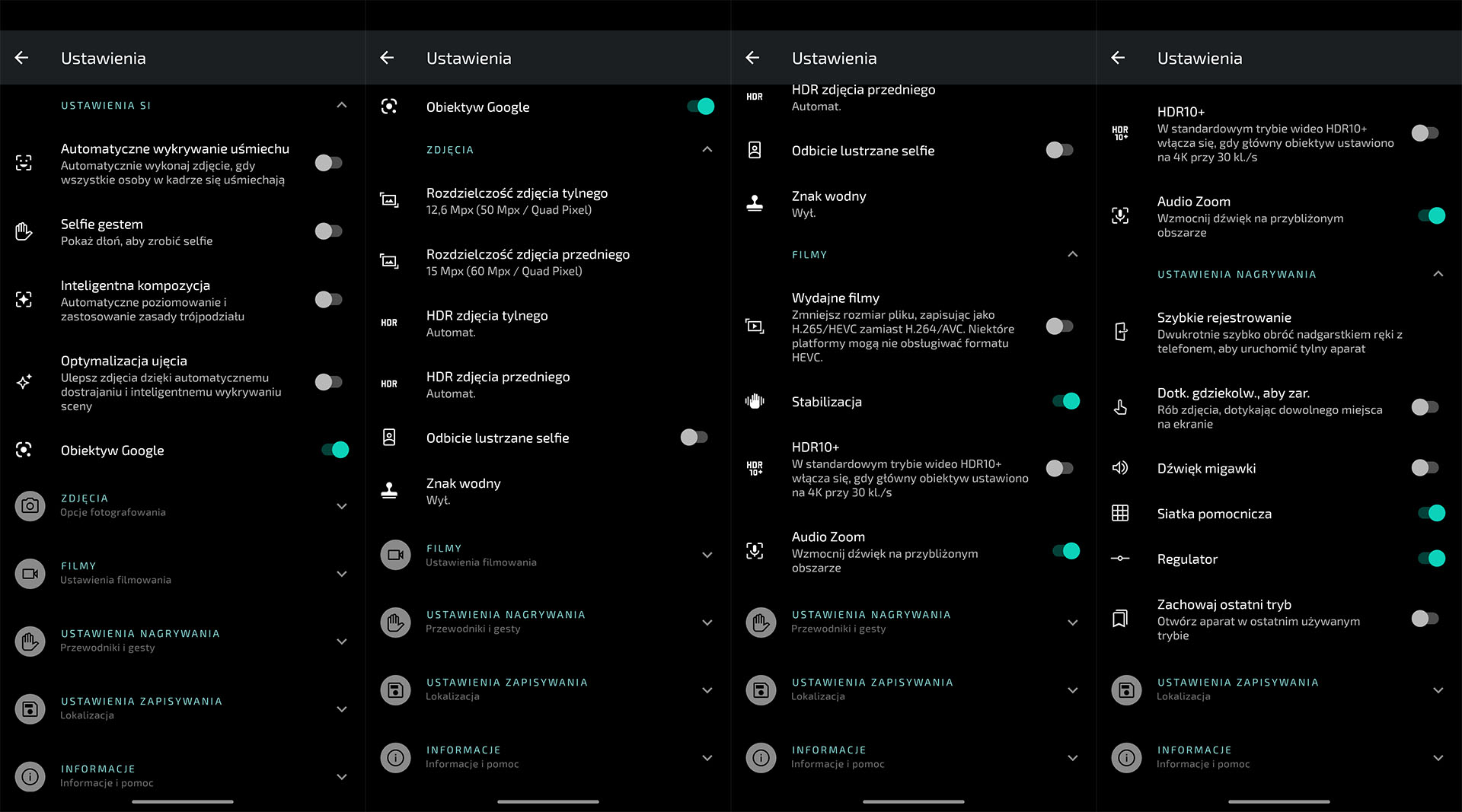
Do wyboru mamy tryby tylnej kamery:
- Kolor spotowy,
- Panorama,
- Filtr na żywo,
- Podwójny zapis,
- Wycinek zdjęcia,
- Ruchome zdjęcia,
- Ultra-Res,
- Skaner,
- Portret (Zdjęcie),
- Nocne zdjęcia,
- Grupowe selfie,
- Pro (Manualny),
- Zdjęcie,
- Film,
- Film poklatkowy,
- Zwolnione tempo,
- Podwójny zapis (Wideo),
- Portret (Wideo),
- Kolor Spotowy (Wideo).
Dla przedniego aparatu natomiast:
- Portret,
- Kolor spotowy,
- Nocne zdjęcia,
- Ruchome zdjęcia,
- Grupowe selfie,
- Filtr na żywo,
- Zwolnione tempo,
- Film poklatkowy,
- Podwójne nagrywanie.
Ulubione tryby można sobie przenieść na dolną belkę aparatu, by mieć do nich szybki dostęp podczas fotografowania.
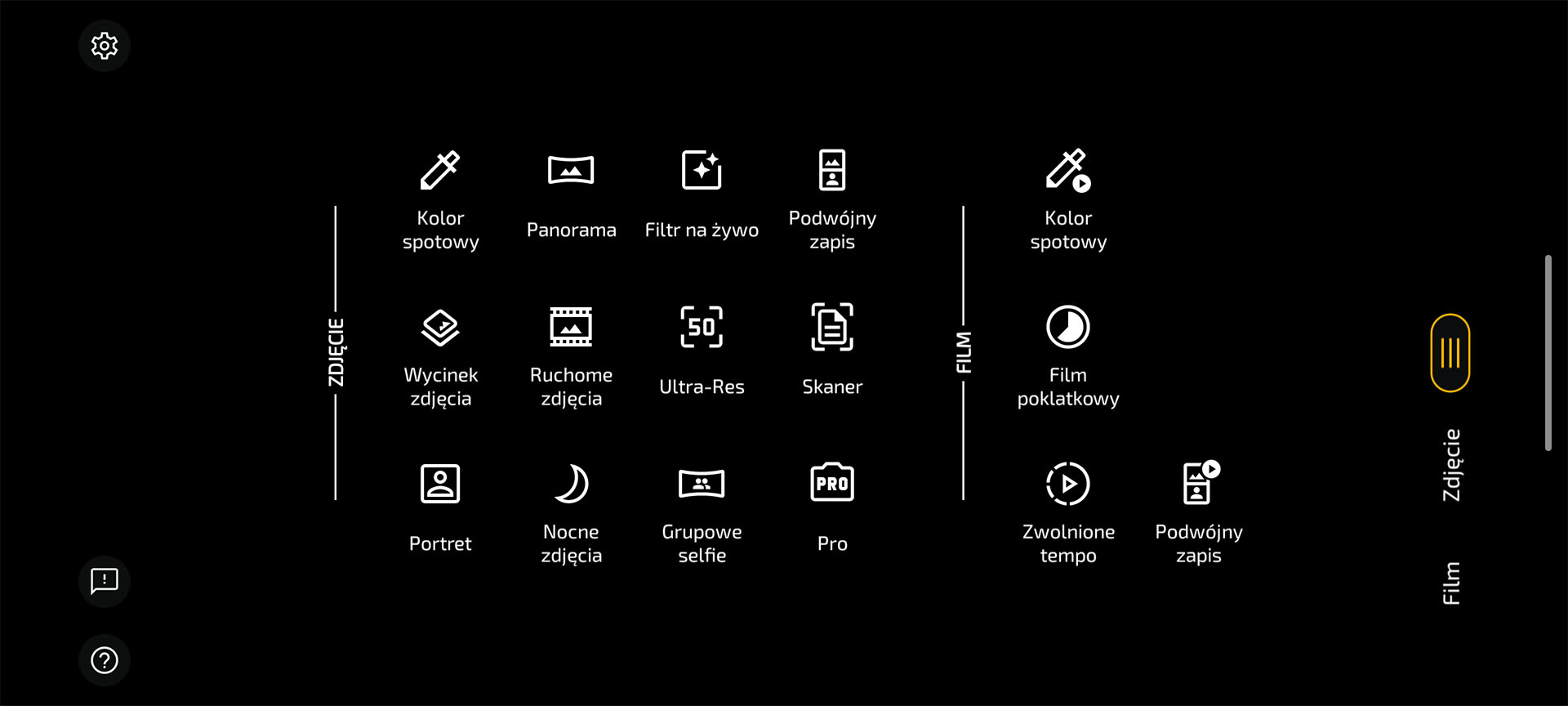
Ustawienia manualne znajdują się w zakładce Pro zarówno przedniej jak i tylnej kamery. Pozwalają one na nieco większą swobodę podczas wykonywania zdjęć niż automatyczne presety. Dla tylnej kamery możliwe jest ręczne ustawienie:
- sposobu pomiaru ostrości,
- balansu bieli,
- czasu otwarcia migawki,
- czułości ISO,
- korekty ekspozycji.
W przypadku kamery przedniej tryb manualny pozwala na zmianę:
- balansu bieli,
- czasu otwarcia migawki,
- czułości ISO,
- korekty ekspozycji.
TRYBY
Tryb Portret z efektem małej przysłony pozwala na regulację stopnia rozmycia tła na fotografiach. Obsługuje go zarówno przednia jak i tylna kamera. Dodatkowo możemy wykonać Grupowe selfie czyli panoramiczne zdjęcie, przydatne podczas focenia się ze znajomymi oraz pokazywania większych obiektów w tle.

Zoom optyczny realizowany jest poprzez przełączanie między obiektywem szerokokątnym i podstawowym, które w przypadku Motoroli Edge 30 Pro mają matryce o tej samej rozdzielczości. Poniżej przykład powiększenia uzyskiwanego w ramach tej samej sceny.


Wykonanie czarno-białego zdjęcia lub filmu z pozostawieniem jednego, wybranego wcześniej akcentu barwnego umożliwia tryb kolor spotowy.
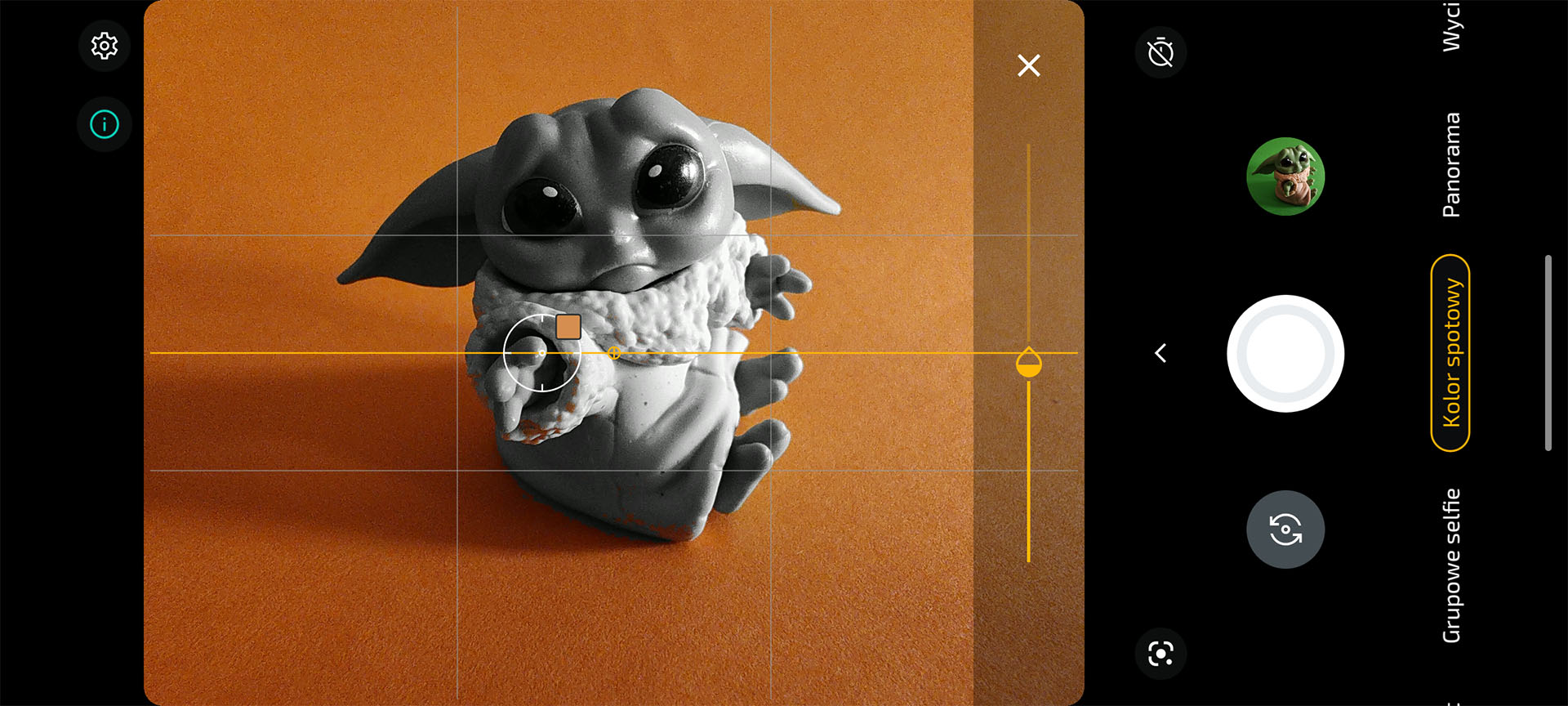
Ruchome zdjęcia to zapis serii zdjęć w postaci klipu, w którym wybieramy w trakcie edycji ruchome i nieruchome elementy. Całość możemy zapisać w formacie avi lub gif.
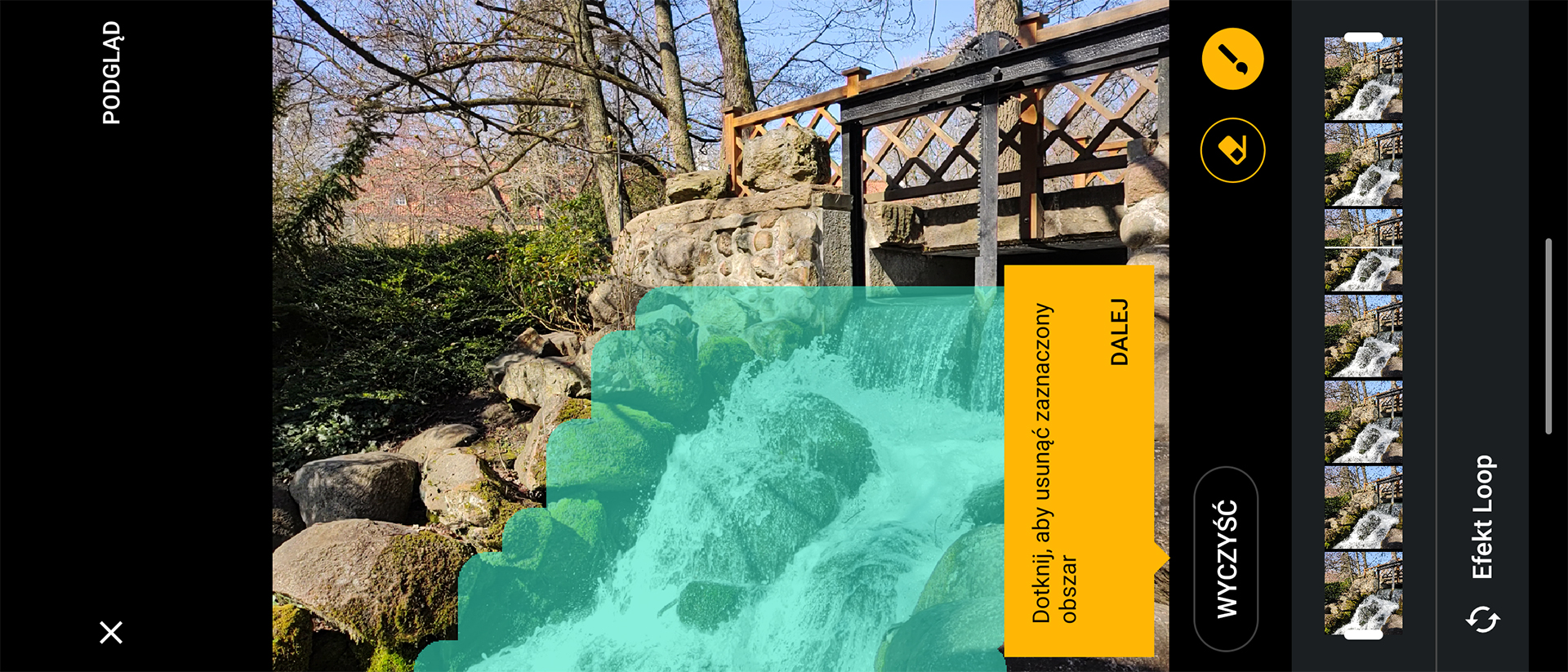
Jak we wszystkich urządzeniach z Androidem mamy możliwość korzystania z trybu Google Lens. Umożliwia on wyszukanie przedmiotów w kadrze w zasobach internetowych i sklepach, przetłumaczenie tekstu lub zeskanowanie kodu QR.

Zakładka Filtr na żywo pozwala na fotografowanie ze zmieniającym kolorystykę presetem zarówno przednimi jak i tylnymi obiektywami.
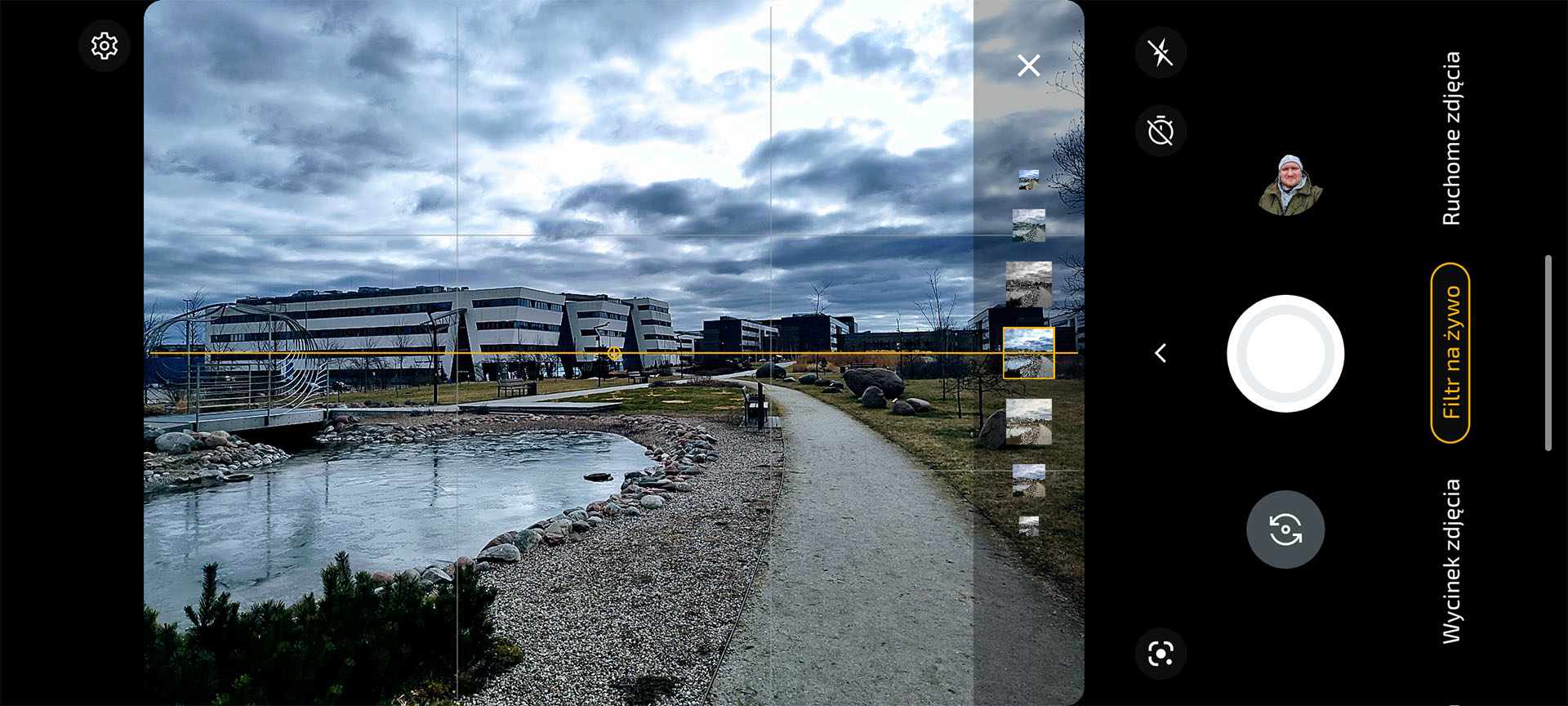
Wycinek zdjęcia to opcja, dzięki której możemy edytować tło na zdjęciu. Działa podobnie jak tryb portretowy, ale zamiast rozmywać – usuwa tło. Możemy je później zastąpić w trybie edycji dowolnym zdjęciem lub grafiką.
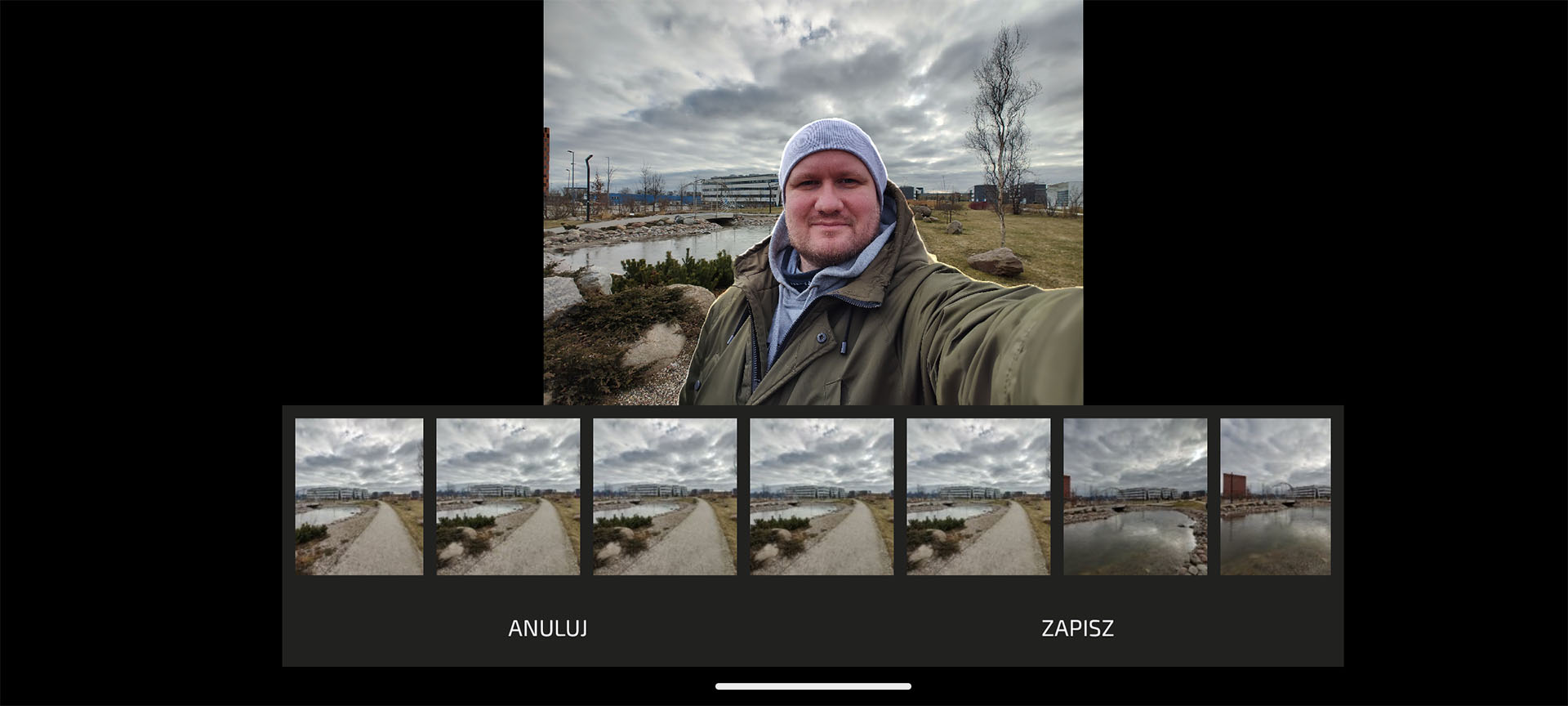
Dzięki funkcji HDR możemy wykonywać zdjęcia w podwyższonej rozpiętości tonalnej i uzyskać więcej detali w skrajnie ciemnych i jasnych partiach kadru. Sporym utrudnieniem dla amatorów fotografii krajobrazowej jest ukrycie wspomnianego trybu w zakładkach ustawień. Zdecydowanie wolałbym prosty przełącznik (on/off/automatyczne) w głównym oknie trybu fotograficznego albo choćby w wysuwanym pasku opcji.
Poniżej przykład zdjęć tej samej sceny, wykonanych z wyłączoną i włączoną funkcją.


Oprogramowanie aparatu umożliwia wykonanie panoramy w obu kierunkach płaszczyzny poziomej i pionowej. Ujęcia składowe klejone są bez widocznych przejść tonalnych czy błędów łączenia obiektów.



Tryb nocny umożliwia wykonywanie zdjęć nocnych bez użycia statywu. Jakość jest niezła ale mam wrażenie, że mogłoby być znacznie lepiej, gdyby zmniejszyć redukcję szumów powodującą utratę detali. Widać to zwłaszcza w przypadku ujęć z obiektywu szerokokątnego, które nie różnią się specjalnie od zdjęć z modeli o trzykrotnie mniejszych matrycach.
Na szczęście wciąż można skorzystać z trybu manualnego, pozwalającego uzyskać lepsze efekty.
Zdjęcia makro, podobnie jak w Motoroli Edge 20 czy G200, możemy wykonywać obiektywem szerokokątnym przy użyciu całej matrycy, która w tym przypadku ma rozdzielczość sensora głównego aparatu.



Poniżej pełny kadr i jego wycinek bez żadnej obróbki, by pokazać jak matryca testowanego modelu rejestruje detale.


Podobnie jak poprzednie flagowce z serii Edge 20 i G200, Motorola Edge 30 Pro wspiera platformę Ready For, dzięki której połączymy telefon z zewnętrznym ekranem lub komputerem. Po podpięciu klawiatury i myszki możemy z powodzeniem pracować w przeglądarkowych programach i aplikacjach biurowych lub retuszować zdjęcia. Jeśli zaś sparujemy ze smartfonem kontroler, zyskujemy całkiem wygodne stanowisko do gier dostępnych na Androida lub Geforce Now.